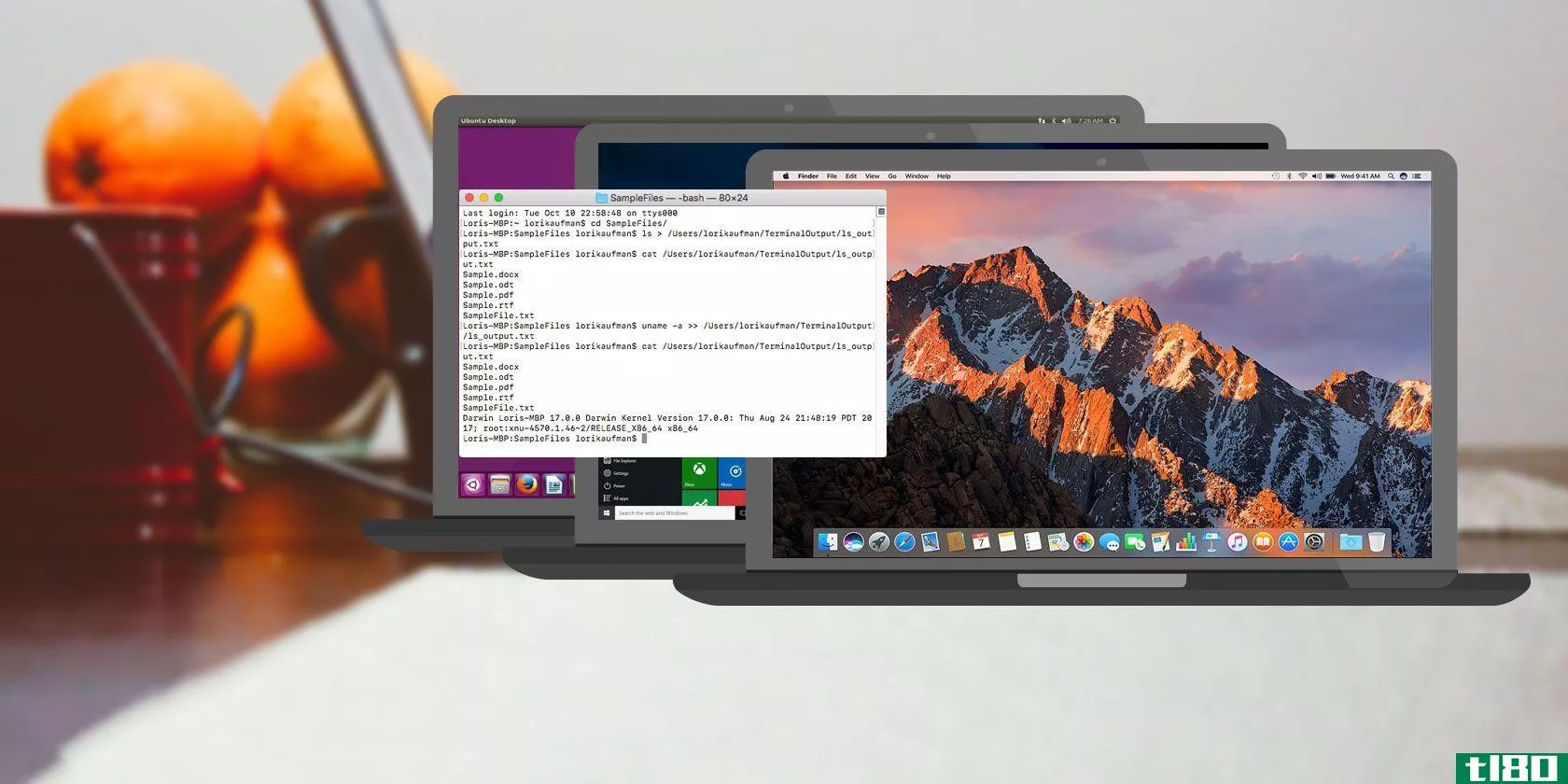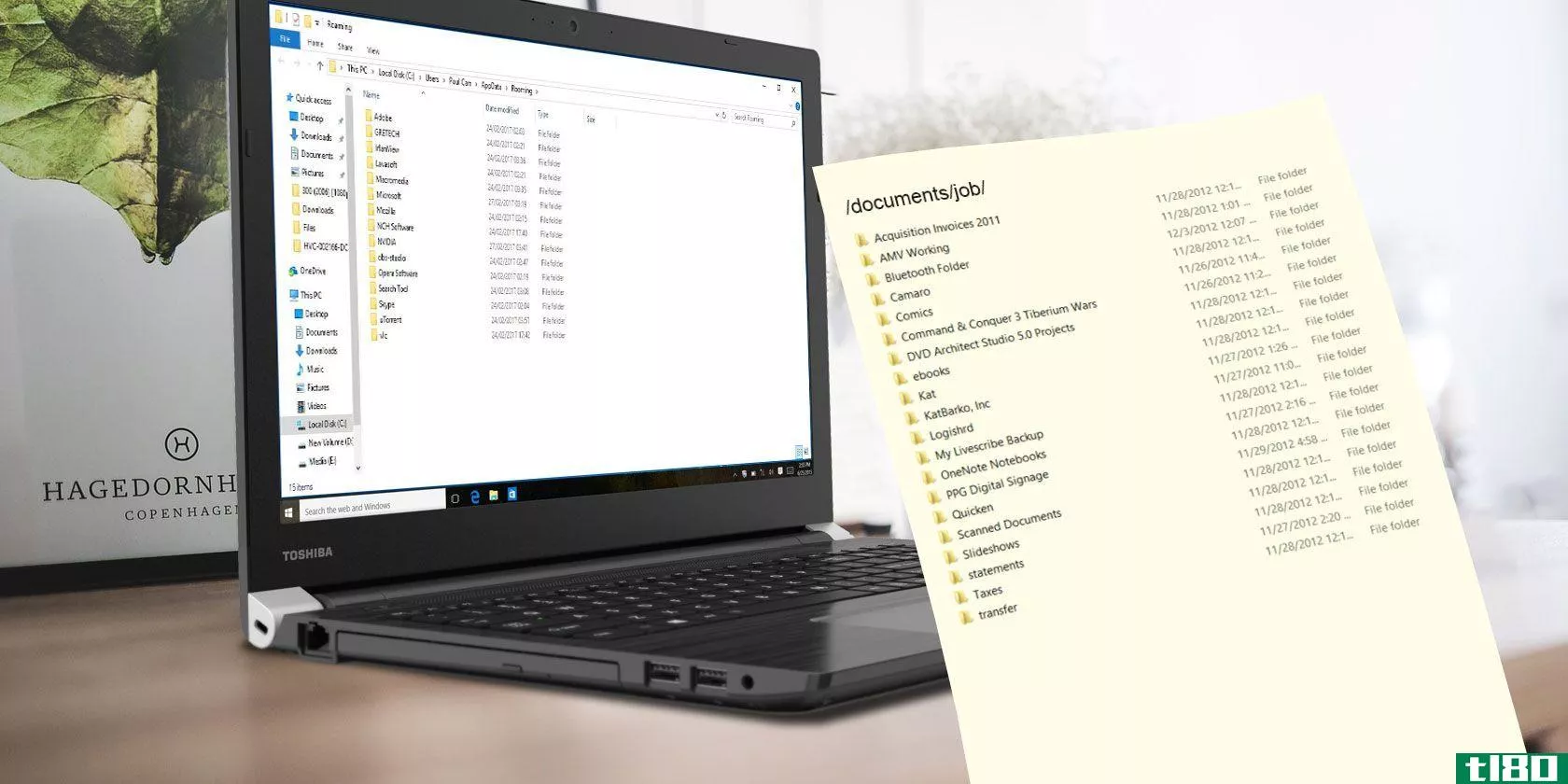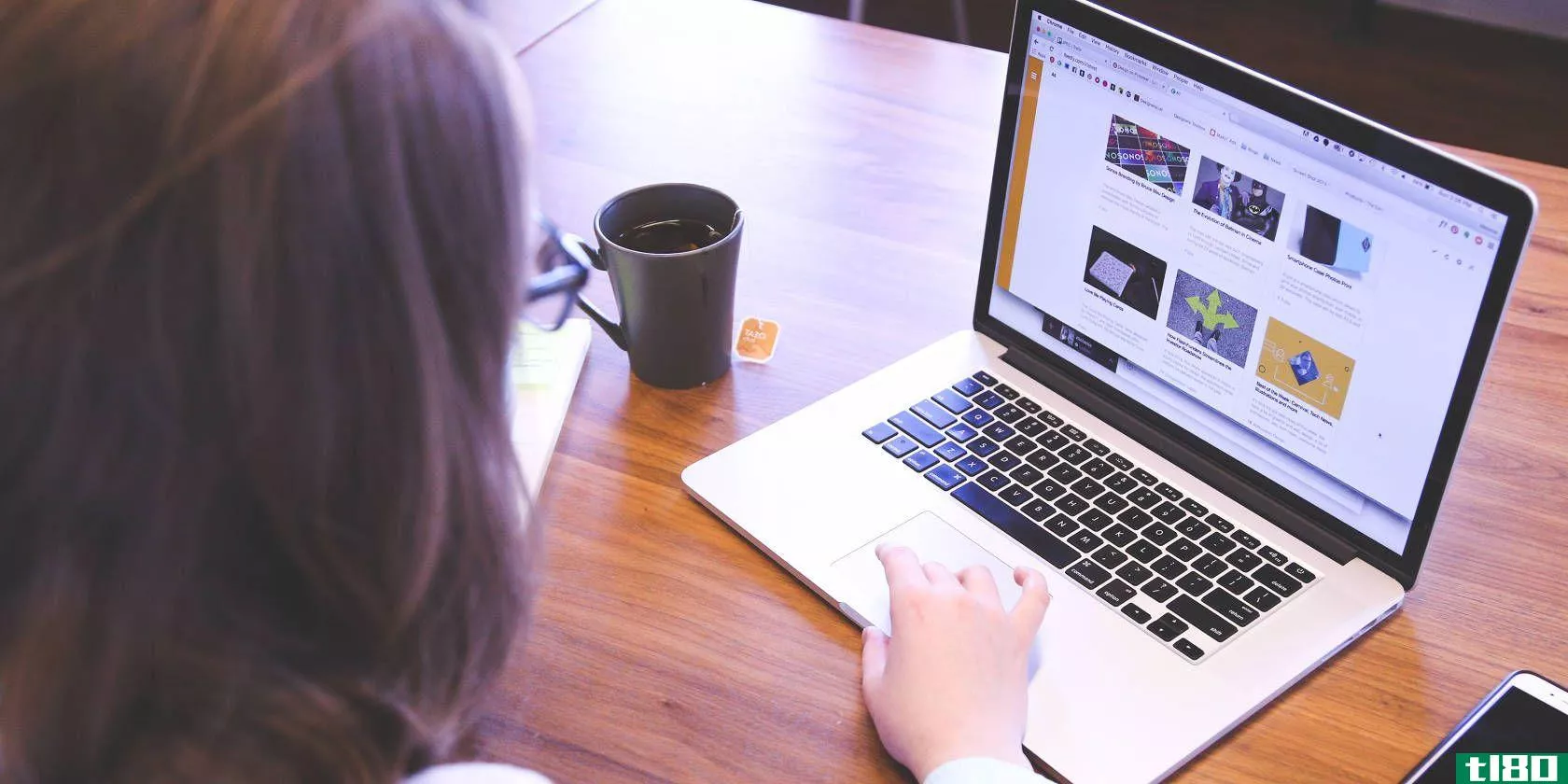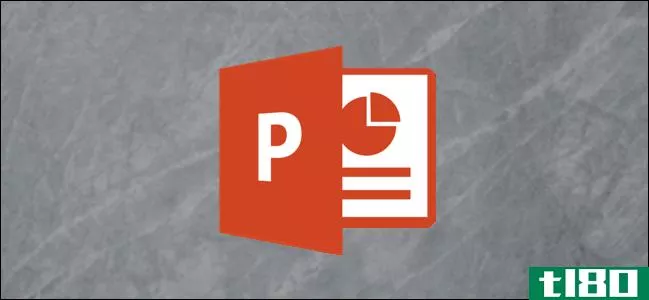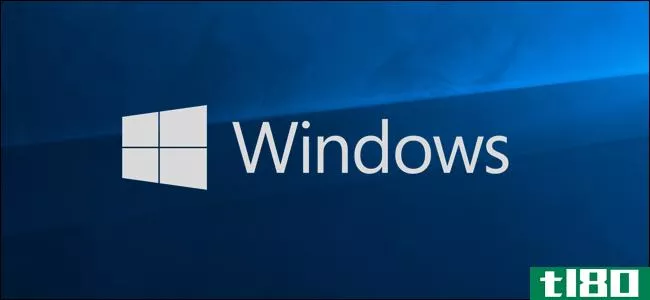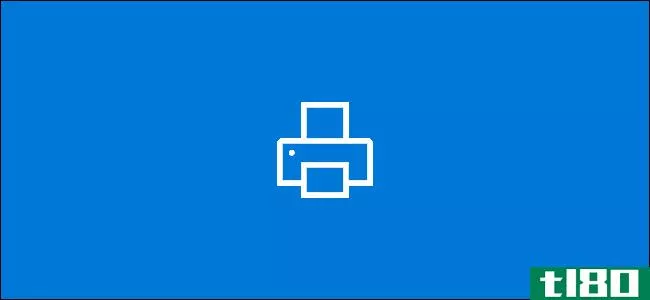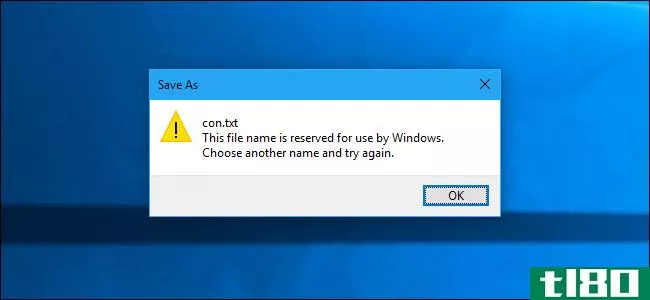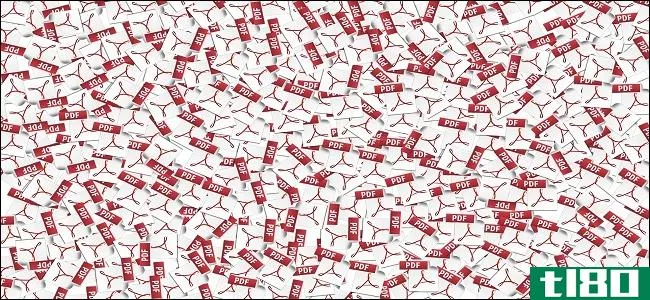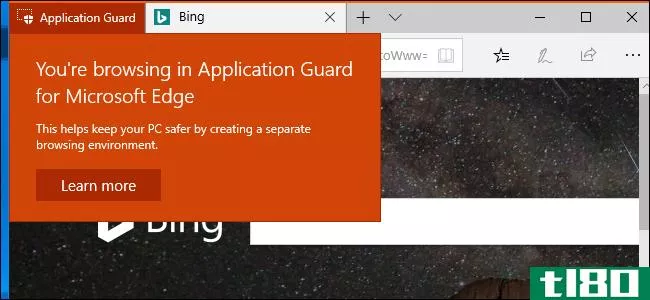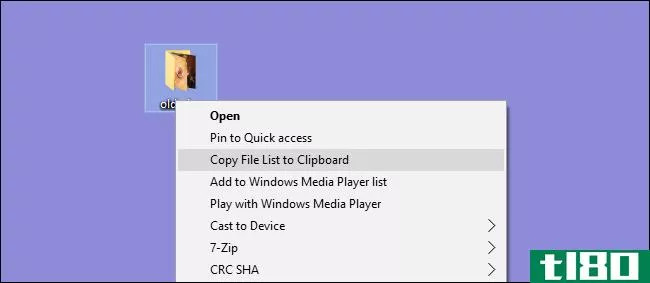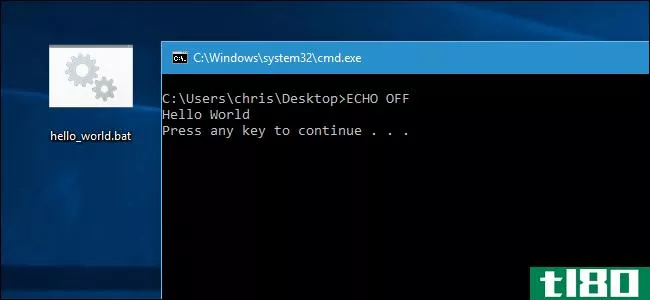如何在windows中打印或保存目录列表到文件
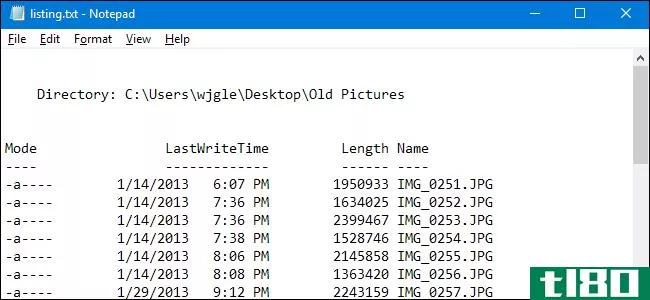
有时,您可能希望打印或保存目录中的文件列表。Windows并没有一个简单的方法从它的界面上实现这一点,但是它并不难实现。
打印目录列表可能不是您经常需要做的事情,但有时也会很有用。也许你只是想要一个快速的列表来和另一个目录进行比较。也许你因为工作的原因需要生成一个打印的列表。或者你只是想要一个已安装应用的保存列表。不管你的原因是什么,打印或保存目录列表并不难。我们将向您展示一种通过命令提示符(或PowerShell)快速完成此操作的方法,以及一个第三方工具,如果您必须经常执行此操作,它将使事情变得更简单。
使用windows powershell打印目录列表
使用PowerShell打印或保存目录列表是一个简单明了的过程。首先,您需要打开命令提示符并进入要打印其内容的目录。你可以用两种方法中的一种。
第一个(也是最简单的)方法是右键单击文件夹并从上下文菜单中选择“Open PowerShell Window Here”命令。如果已打开PowerShell窗口,也可以使用cd命令导航到该文件夹。
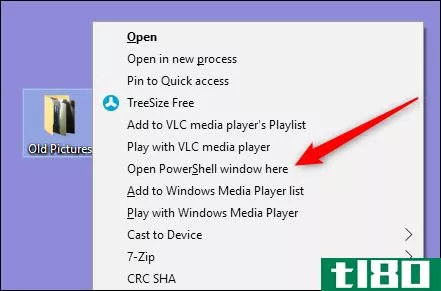
注意:无论您使用PowerShell还是命令提示符,此过程的工作方式都完全相同,因此请使用您最熟悉的方法。
在提示下,键入以下命令(替换“文件名.txt,然后按Enter键:
dir > filename.txt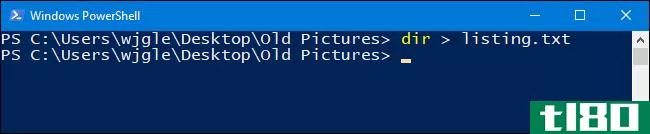
Windows在同一个目录中以您选择的任何名称创建一个文件。
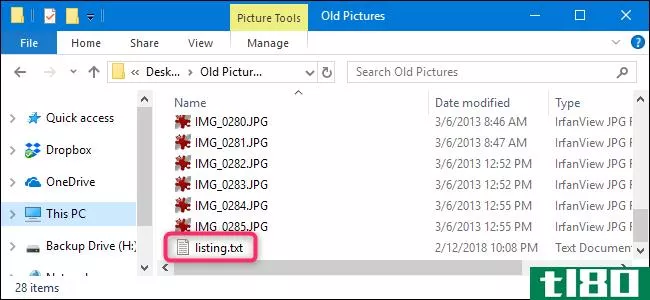
当您在记事本或您喜爱的文本编辑器或字处理器中打开文件时,您将看到与在提示符处单独使用dir命令时相同的目录列表。
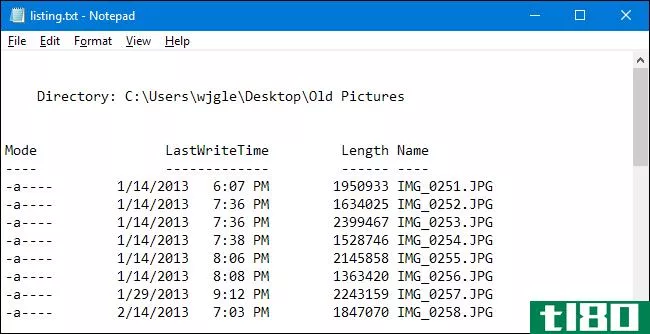
如果您只喜欢文件名本身的列表,可以使用/b开关修改前面的命令:
cmd /r dir /b > filename.txt注意:这个命令的cmd/r部分告诉PowerShell执行键入的命令,然后退出。如果您使用的是命令提示符,则不需要添加此命令的cmd/r部分,只需键入dir/b>;文件名.txt.
该命令提供了一个更像这样的文本文件:
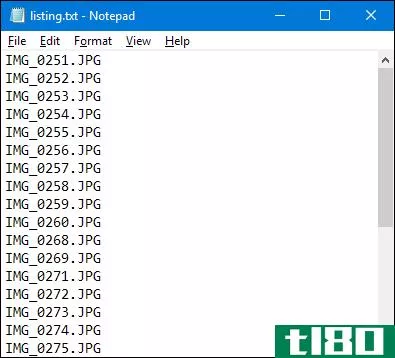
相关:如何用鼠标右键复制文件夹的文件列表
还有一点额外的小费。如果您发现自己经常需要创建一个包含目录列表的文件,那么我们介绍了一个小技巧,它允许您只需右键单击即可将目录的文件列表复制到剪贴板。这使事情变得更加方便,还允许您将生成的文件列表粘贴到所需的任何类型的文档中。
使用第三方工具打印目录列表
如果您不介意安装第三方工具来完成此项工作,目录列表和打印功能可以让您生成可自定义、另存为文件或打印的目录列表,从而使事情变得更加简单。
免费版本的目录列表和打印可能会做你需要的一切,特别是如果你只是想在一个目录中打印基本的文件列表。如果您需要更强大的功能,Pro版本($22)增加了包含大量元数据和Windows文件属性、为子目录指定递归深度、提供额外排序功能等功能。
相关人士:什么是“便携”应用,为什么重要?
目录列表和打印既可以作为可安装的应用程序,也可以作为可移植的应用程序,因此请选择适合您的应用程序。
使用这个应用程序相当简单。在“目录”选项卡上,选择要列出其内容的目录。您可以从分层文件夹视图或收藏夹列表中进行选择。
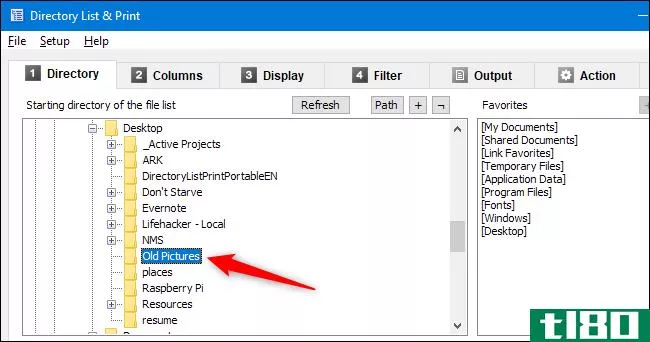
在“列”选项卡上,选择要显示在左侧列表中的列,然后单击“添加”按钮(右箭头)添加这些列。使用左侧的上下箭头调整列的位置。并随时单击“创建/更新文件列表”按钮,查看列表的形状。
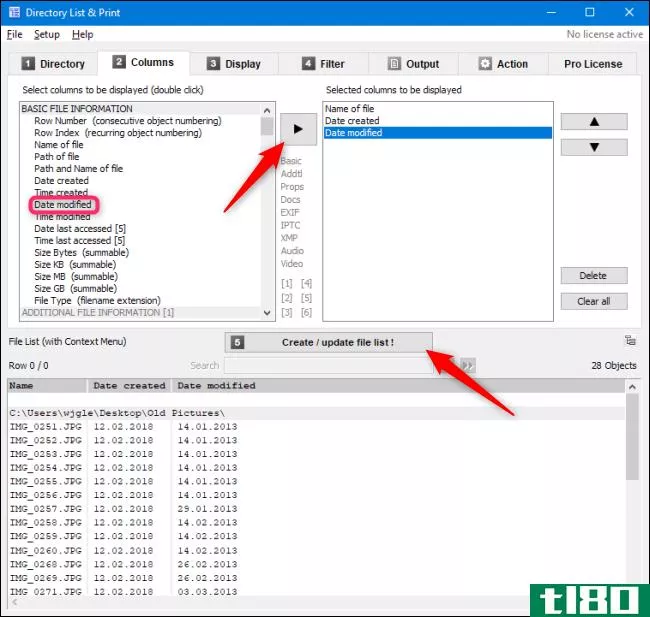
从“显示”和“筛选”选项卡中选择您想要的任何高级选项(我们将向您发送应用程序的帮助文件以获取这些选项的详细信息),然后在“输出”选项卡上选择如何生成列表。你可以把它打印出来,复制到剪贴板上,或者以多种流行的格式保存它。
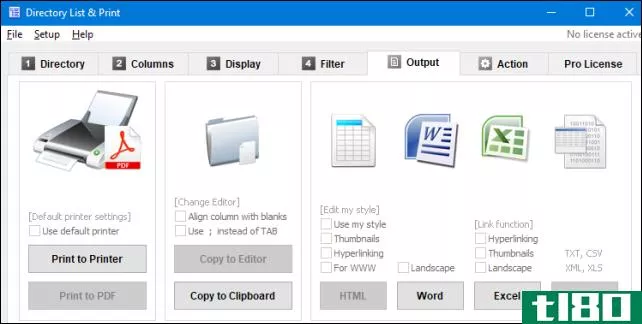
目录列表和打印的另一个特别方便的特性是,您可以在文件夹的上下文菜单中添加一个选项,允许您在应用程序中快速打开该文件夹。为此,必须首先以管理员身份运行目录列表和打印。右键单击.exe文件并选择“以管理员身份运行”选项。
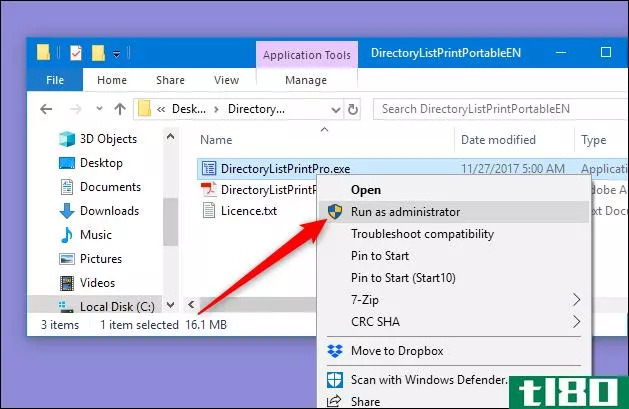
应用程序加载后,打开“设置”菜单,然后选择“添加到目录上下文菜单”选项。
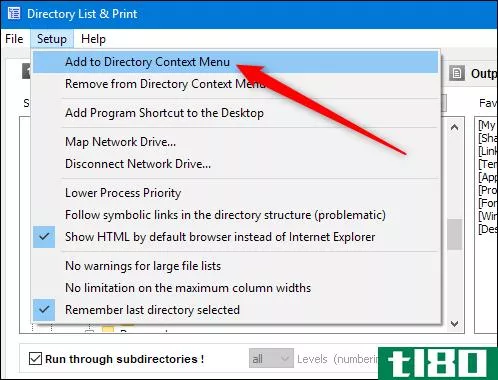
现在,要生成一个快速列表,只需右键单击一个文件夹,然后从上下文菜单中选择“在目录列表中打开+打印”命令。
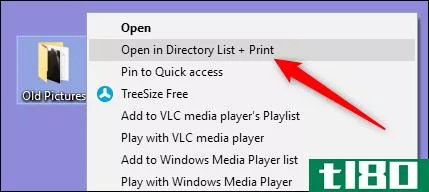
您还可以将目录从Windows资源管理器拖放到程序窗口,以快速生成该目录的列表。
- 发表于 2021-04-06 17:54
- 阅读 ( 208 )
- 分类:互联网
你可能感兴趣的文章
如何将命令行输出保存到windows、mac和linux上的文件
... 今天我们将介绍如何在Windows、Mac和Linux上将命令的输出发送到bashshell中的文本文件。 ...
- 发布于 2021-03-12 15:56
- 阅读 ( 628 )
如何在windows10中将电子邮件保存为pdf
... 如何将电子邮件保存为PDF?你觉得这是一个有用的功能,还是你更喜欢只存档电子邮件,你可能需要回来?请在评论中告诉我们。 ...
- 发布于 2021-03-13 01:01
- 阅读 ( 418 )
如何在没有备份软件的情况下备份和还原windows 10应用程序
...应用程序和实用程序也会创建数据,因此我们将向您展示如何在不使用备份软件的情况下备份和还原这些数据。 ...
- 发布于 2021-03-23 18:10
- 阅读 ( 313 )
如何在python中写入或打印文件
需要打印到Python文件吗?今天,我们将了解如何轻松地开始写入文件。我们将介绍创建新文件、附加现有文件和覆盖现有文件。 ...
- 发布于 2021-03-26 13:43
- 阅读 ( 195 )
如何(以及为什么)从命令提示符启动microsoft powerpoint
...下启动PowerPoint进行故障排除,或者从特定模板开始。 如何使用命令运行powerpoint 从命令提示符打开PowerPoint有两种方法,您需要知道其中一种方法来找出powerpnt.exe“文件位于。您可以通过在文件资源管理器中挖掘来手动执行此...
- 发布于 2021-03-31 11:12
- 阅读 ( 211 )
如何在mozilla firefox中将网页保存为pdf
...便的保存方法,可以将页面直接打印到PDF文件中。下面是如何做到这一点。 如何在Windows10中将网页保存为pdf 首先,打开Firefox并导航到要保存的页面。单击窗口右上角的汉堡包菜单。(汉堡包菜单看起来像三条横线。)在弹出...
- 发布于 2021-04-02 01:13
- 阅读 ( 217 )
如何在windows10中扫描文档
...书面文件的一个好方法是将它们数字化存储。本指南介绍如何在不安装第三方工具的情况下在Windows10中扫描文档。 通常,您可以使用**商提供的软件扫描文档。打印机和扫描仪通常附带一个光盘,其中包含必要的驱动程序和工具...
- 发布于 2021-04-02 22:38
- 阅读 ( 159 )